
Terug naar het overzicht
25 april 2022
Tips om uw Microsoft Teams-gebruik te verbeteren
Samenwerkingsplatforms zijn tegenwoordig een rage en een van de meer opvallende keuzes die er zijn, is Microsoft Teams. Bij elke samenwerkingssoftware zijn er best practices die u kunt gebruiken om er het meeste uit te halen, en Teams is geen uitzondering op deze regel. Laten we eens kijken hoe je Teams zo goed mogelijk kunt gebruiken.
Als je Teams niet gebruikt, kun je het zien als andere services zoals Slack en Discord. U gebruikt verschillende communicatiekanalen, die u allemaal de mogelijkheid bieden om toegang te krijgen tot verschillende communicatiemiddelen, zoals videochat, instant messaging en meer. Als je het meeste uit Teams kunt halen, kun je het meeste uit je gezamenlijke inspanningen halen.
Belangrijke berichten vastmaken
Soms wilt u belangrijke berichten bovenaan gesprekken vastzetten, zodat mensen ze waarschijnlijk niet kunnen zien. U kunt dit doen door op het pinpictogram te klikken. Hierdoor blijft het vastgemaakte bericht bovenaan het gesprek staan, zodat je team dat bericht altijd als eerste te zien krijgt. Het is geweldig voor het opnemen van belangrijke informatie, zoals veelgestelde vragen of aankondigingen, zodat u onnodige berichten kunt verminderen. Klik gewoon op het pictogram met de drie stippen en vervolgens op het pinsymbool.
Iemand taggen in gesprekken
Als je iemands invoer nodig hebt of ervoor wilt zorgen dat iemand een bericht ziet, kun je hem of haar daarin taggen met het @-symbool. Dit stuurt de gebruiker een melding dat ze zijn getagd in de chat, en ze kunnen (hopelijk) tijdig reageren. Het is verre van de beste manier om iemand te laten bijdragen, maar het is beter dan te wachten tot ze het bericht zien.
Organiseer uw teams in… Nou ja, teams (en kanalen)
Teams organiseert uw communicatie in verschillende ’teams’, of plaatsen waar specifieke groepen mensen hun eigen speciale werkruimten kunnen hebben. U moet uw teams zo instellen dat elke afdeling zijn eigen speciale ruimte voor samenwerking heeft. Deze teams kunnen ook verder worden opgesplitst via kanalen voor specifieke doeleinden en ze kunnen worden aangepast aan uw behoeften. U kunt bijvoorbeeld een team hebben voor uw HR-afdeling, maar zij hebben een kanaal ingesteld om het onboardingproces of lopende zoekopdrachten naar vacatures te bespreken. U kunt machtigingen beheren om ervoor te zorgen dat alleen geautoriseerde gebruikers toegang hebben tot specifieke Teams of kanalen.
Teams verbinden met andere Office-toepassingen
Net als andere Microsoft-applicaties biedt Teams een indrukwekkende integratie met andere Microsoft-tools. Het kan verbinding maken met en synchroniseren met OneDrive en OneNote, waardoor het delen van bestanden een fluitje van een cent is. Bovendien kunt u bestanden en andere documenten rechtstreeks aan uw verschillende teams en kanalen toevoegen, zodat gebruikers ze snel kunnen openen en bewerken. Het is een geweldige manier om ervoor te zorgen dat uw team toegang heeft tot alle tools en middelen die ze nodig hebben om samen te werken.
Bron: stratait
Meer weten?
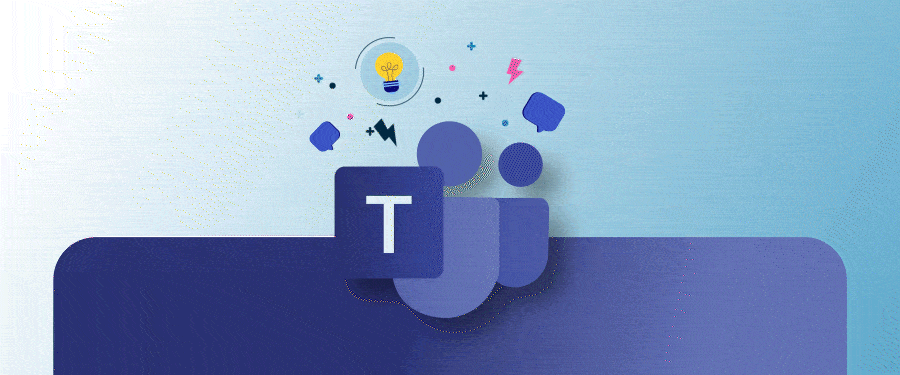
Gerelateerde
blogs
Tech Updates: Microsoft 365, Azure, Cybersecurity & AI – Wekelijks in je Mailbox.









